Pertanyaan
Masalah: Bagaimana cara memperbaiki "Accelerometerst.exe - Application Error" di Windows?
Halo. Saya terus mendapatkan pesan pop-up “Accelerometerst.exe – Application Error” di PC Windows saya. Apa itu dan bagaimana cara memperbaikinya?
Jawaban Terpecahkan
“Accelerometerst.exe – Application Error” adalah pesan kesalahan yang dapat terjadi pada sistem operasi Windows. Pesan kesalahan ini menunjukkan adanya masalah pada file Accelerometerst.exe, yang merupakan bagian dari fitur akselerometer yang ditemukan di beberapa laptop dan tablet. Akselerometer adalah sensor yang mendeteksi orientasi dan gerakan perangkat.
Kesalahan biasanya terjadi sebagai akibat dari konflik atau kerusakan di dalam file Accelerometerst.exe, atau saat pengandar perangkat keras yang terkait kedaluwarsa atau tidak kompatibel. Pengguna mungkin mengalami kesalahan ini saat memulai atau mematikan komputer mereka, atau saat mencoba mengakses fitur atau aplikasi terkait akselerometer tertentu.
Masalah ini berpotensi berdampak signifikan pada pengguna. Sebagai permulaan, kesalahan yang sering muncul dengan pesan “Accelerometerst.exe – Application Error” dapat mengganggu dan membuat pengguna frustrasi. Kedua, kesalahan dapat menyebabkan ketidakstabilan sistem, mengakibatkan program yang tidak terduga macet atau macet. Terakhir, jika fitur akselerometer diperlukan untuk aplikasi atau fungsi tertentu, kesalahan dapat mencegah pengguna memanfaatkan fitur tersebut dengan benar, sehingga membatasi fungsionalitas perangkat mereka.
Ada sejumlah solusi potensial untuk masalah ini. Pengguna dapat mencoba memperbarui atau menginstal ulang driver akselerometer untuk memastikan driver tersebut terkini dan kompatibel dengan sistem operasi. Pilihan lainnya adalah mengembalikan sistem ke kondisi kerja sebelumnya, yang dapat membantu menyelesaikan konflik atau kerusakan apa pun yang terkait dengan komponen akselerometer. Pengguna juga dapat mencoba memperbaiki atau mengganti file Accelerometerst.exe yang bermasalah.
Dalam panduan ini, Anda akan menemukan 6 langkah yang akan membantu Anda memperbaiki “Accelerometerst.exe – Application Error” di Windows. Namun, Anda juga dapat mencoba alat pemeliharaan seperti PemulihanMesin Cuci Mac X9 yang dapat memperbaiki sebagian besar kesalahan sistem, BSOD,[1] file rusak, dan registri[2] masalah. Jika tidak, ikuti petunjuk langkah demi langkah di bawah ini.
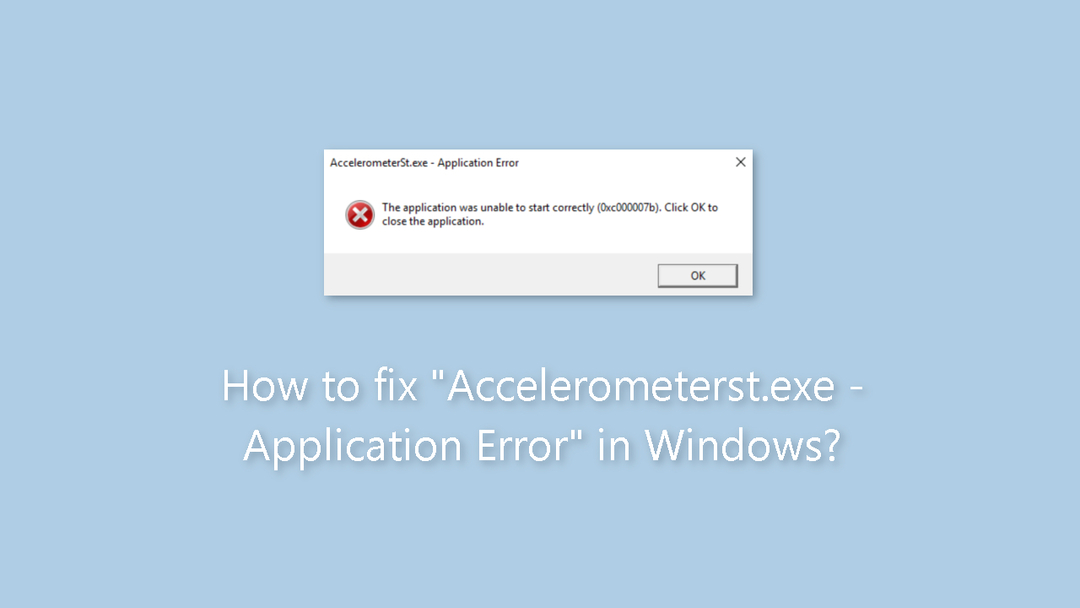
Metode 1. Perbaiki File Sistem yang Rusak
Untuk memperbaiki sistem yang rusak, Anda harus membeli versi berlisensi dari Pemulihan Mesin Cuci Mac X9.
Gunakan perintah Command Prompt untuk memperbaiki kerusakan file sistem:
- Membuka Prompt Perintah sebagai administrator
- Gunakan perintah berikut dan tekan Memasuki:
sfc /scannow
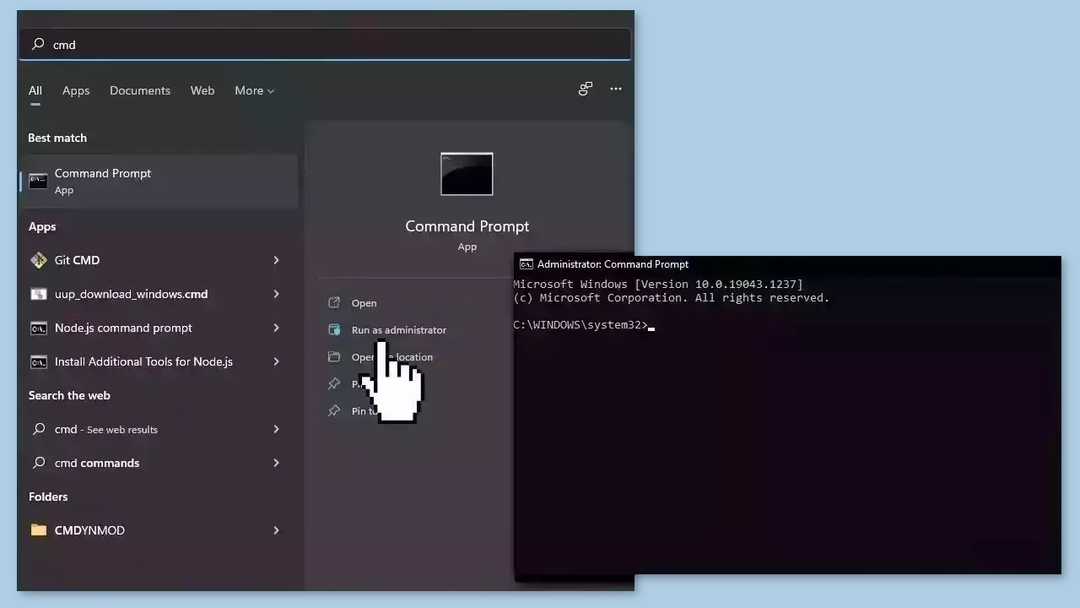
- Menyalakan ulang sistem Anda
- Jika SFC mengembalikan kesalahan, gunakan baris perintah berikut dengan menekan Memasuki setelah masing-masing:
DISM /Online /Cleanup-Image /CheckHealth
DISM /Online /Cleanup-Image /ScanHealth
DISM /Online /Cleanup-Image /RestoreHealth
Metode 2. Hapus instalan HP 3D DriveGuard
Untuk memperbaiki sistem yang rusak, Anda harus membeli versi berlisensi dari Pemulihan Mesin Cuci Mac X9.
- tekan kunci jendela.
- Jenis kontrol di bilah pencarian.
- Klik Panel kendali dari hasil pencarian.
- Di dalam Panel kendali, cari dan klik pada Copot program pilihan di bawah Program bagian.
- Klik kanan pada program yang rusak yang ingin Anda hapus.
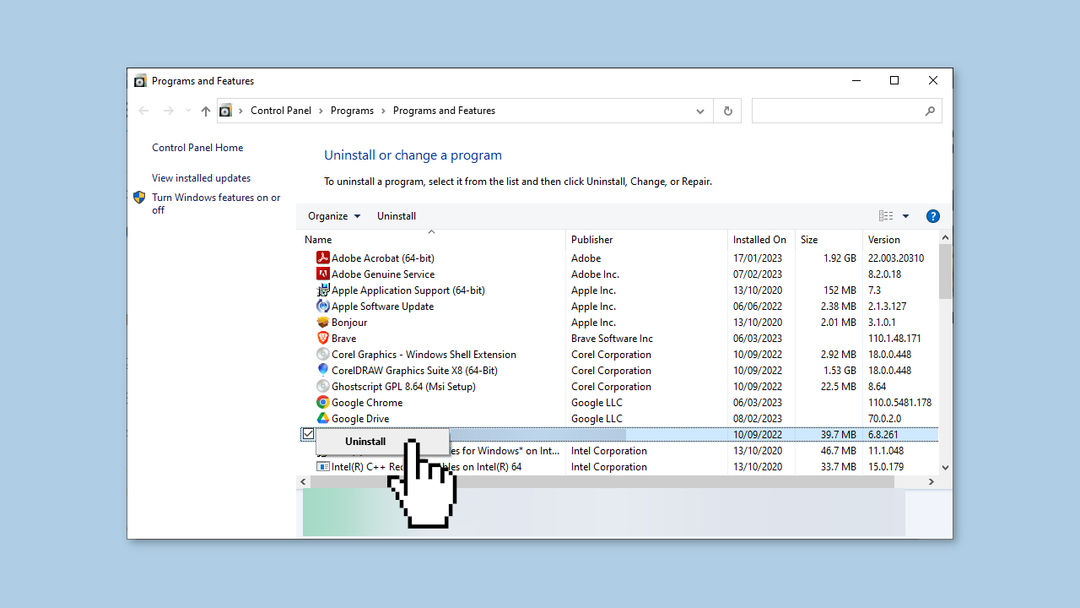
- Pilih Copot pemasangan pilihan dari menu konteks.
- Ikuti setiap petunjuk atau instruksi yang muncul untuk menyelesaikan proses penghapusan instalasi.
- Setelah program dihapus, buka browser web.
- Arahkan ke situs web program yang Anda copot pemasangannya.
- Carilah Download atau Dapatkan versi terbaru di situs web.
- Unduh versi terbaru dari program yang kompatibel dengan PC Anda.
Metode 3. Daftar ulang VCRUNTIME140.dll
Untuk memperbaiki sistem yang rusak, Anda harus membeli versi berlisensi dari Pemulihan Mesin Cuci Mac X9.
- tekan Tombol Windows + R untuk membuka Berlari kegunaan.
- Dalam Berlari jendela, ketikkan perintah berikut:
regsvr32 /u c:\Windows\System32\vcruntime140.dll
- Klik OKE tombol.
- Perintah ini digunakan untuk membatalkan pendaftaran vcruntime140.dll mengajukan.
- Luncurkan Berlari utilitas lagi dengan menekan Tombol Windows + R.
- Dalam Berlari jendela, ketikkan perintah berikut:
Regsvr32 c:\Windows\System32\vcruntime140.dll
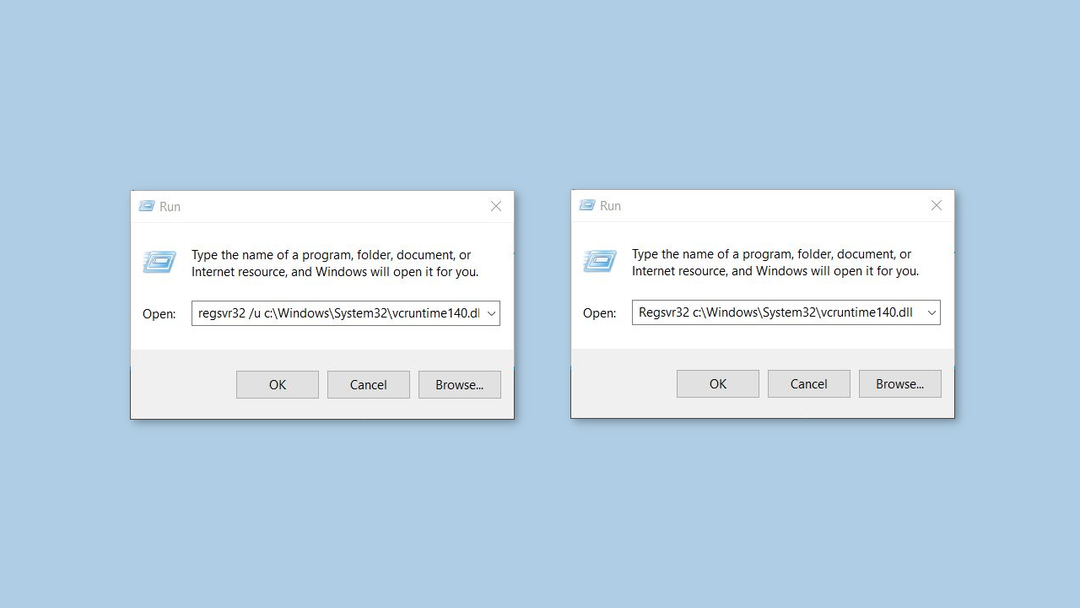
- tekan Memasuki tombol atau klik OKE tombol.
- Perintah ini digunakan untuk mendaftar vcruntime140.dll mengajukan.
- Setelah menjalankan perintah kedua, Anda akan melihat pesan konfirmasi yang menunjukkan bahwa pendaftaran berhasil.
Metode 4. Unduh Paket Microsoft Visual C++ Redistributable
Untuk memperbaiki sistem yang rusak, Anda harus membeli versi berlisensi dari Pemulihan Mesin Cuci Mac X9.
- Mengunjungi situs web resmi untuk mengunduh Microsoft Visual C++ Redistributable Package Update 3 untuk Visual Studio 2015.
- Carilah Unduh tombol di situs web dan klik di atasnya.
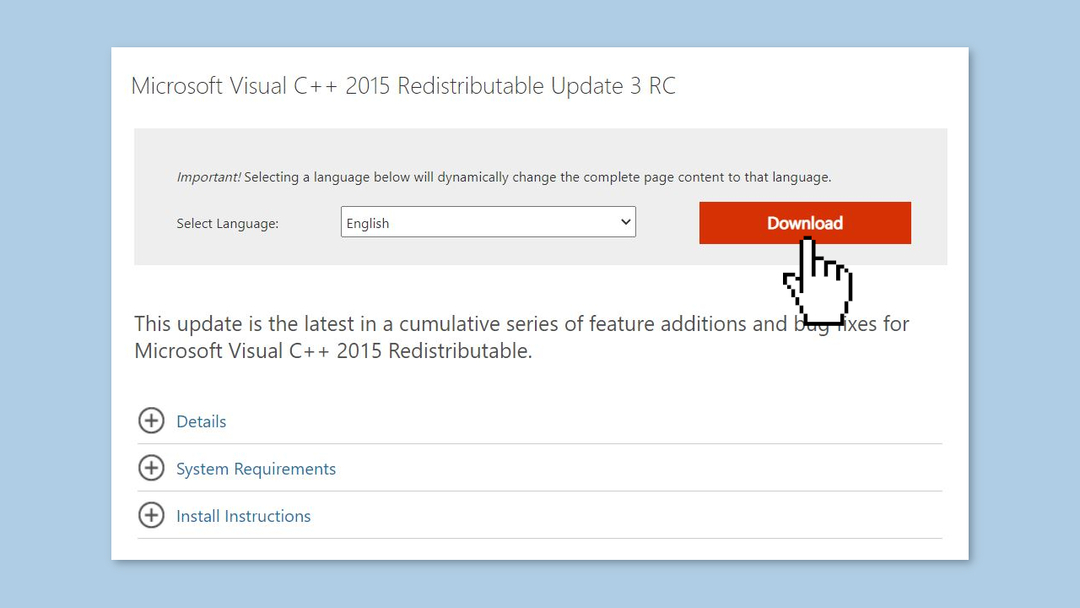
- Jika Anda menggunakan 64-bit PC, cari kotak centang sebelumnya vc_redist.x64.exe dan klik untuk memilihnya. Jika Anda menggunakan 32-bit PC, Anda hanya perlu mengklik x86.exe.
- Ikuti petunjuk di layar yang disediakan di situs web untuk melanjutkan proses pengunduhan.
- Setelah unduhan selesai, cari file yang diunduh di PC Anda.
- Klik dua kali pada file yang diunduh untuk memulai proses instalasi.
- Ikuti setiap petunjuk atau instruksi yang muncul selama proses instalasi.
- Setelah instalasi selesai, mengulang kembali PC Anda untuk memastikan perubahan diterapkan.
- Setelah dimulai ulang, Microsoft Visual C++ Redistributable Package Update 3 untuk Visual Studio 2015 akan diinstal di PC Anda dan siap digunakan.
Metode 5. Perbaiki File Microsoft Visual C++ Redistributable
Untuk memperbaiki sistem yang rusak, Anda harus membeli versi berlisensi dari Pemulihan Mesin Cuci Mac X9.
- tekan Tombol Windows + R untuk membuka Berlari kegunaan.
- Dalam Berlari jendela, ketik appwiz.cpl dan klik OKE tombol.
- Ini akan membuka Program dan fitur jendela.
- Gulir daftar program yang diinstal dan temukan Microsoft Visual C++ 2015 File yang dapat didistribusikan ulang.
- Klik kanan pada Microsoft Visual C++ 2015 Dapat Didistribusikan Ulang mengajukan.
- Dari menu konteks yang muncul, pilih Copot pemasangan pilihan.
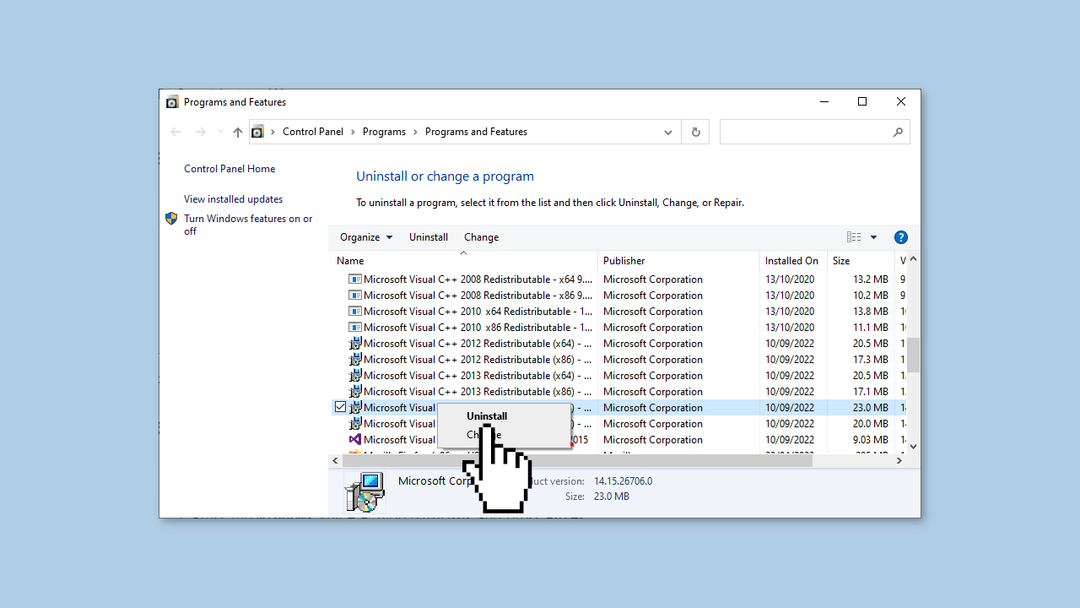
- Ikuti setiap petunjuk atau instruksi yang muncul untuk memulai proses penghapusan instalasi.
- Setelah proses penghapusan instalasi dimulai, tunggu hingga selesai.
- Setelah penghapusan instalasi selesai, cari lagi file Microsoft Visual C++ 2015 Redistributable.
- Klik kanan pada Microsoft Visual C++ 2015 Dapat Didistribusikan Ulang mengajukan.
- Dari menu konteks, pilih Memperbaiki pilihan.
- Ini akan memulai proses perbaikan untuk file Microsoft Visual C++ 2015 Redistributable.
- Ikuti petunjuk atau petunjuk apa pun di layar yang muncul selama proses perbaikan.
Metode 6. Gunakan Pemulihan Sistem
Untuk memperbaiki sistem yang rusak, Anda harus membeli versi berlisensi dari Pemulihan Mesin Cuci Mac X9.
Pemulihan Sistem adalah fitur di Microsoft Windows yang memungkinkan pengguna mengembalikan status komputer mereka ke titik waktu sebelumnya. Ini dapat membantu jika Anda telah membuat perubahan pada sistem Anda yang menyebabkan masalah.
- Pergi ke Menu mulai, jenis memulihkan, dan klik Buat titik pemulihan.
- Klik Pemulihan Sistem, lalu ikuti petunjuknya hingga Anda dapat memilih titik pemulihan.
- Pilih salah satu yang Anda inginkan (idealnya sebelum masalah mulai terjadi) dan lanjutkan prosesnya.
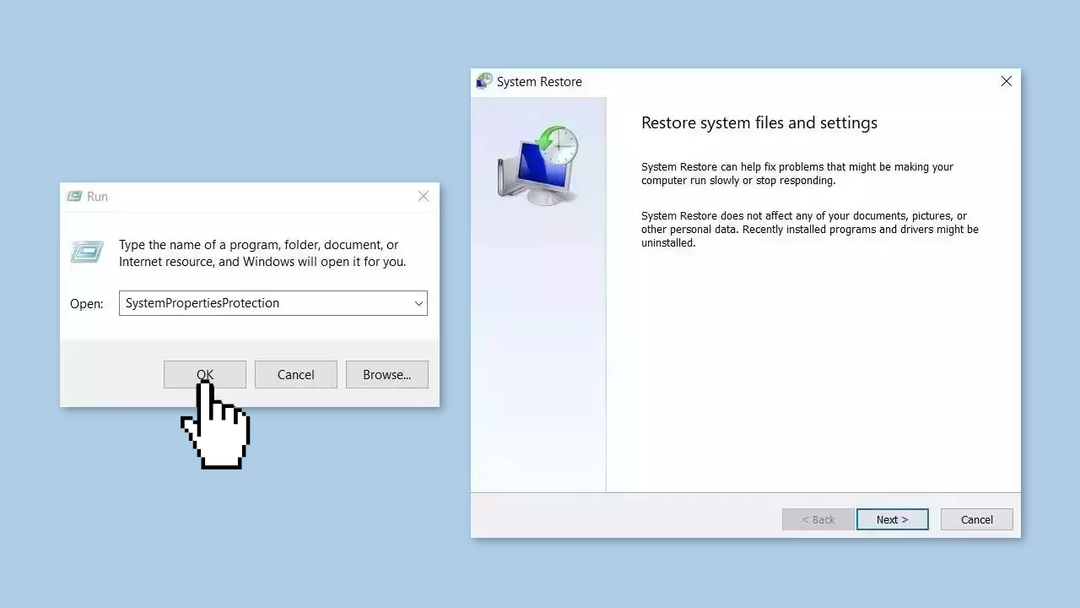
Perbaiki Kesalahan Anda secara otomatis
tim ugetfix.com berusaha melakukan yang terbaik untuk membantu pengguna menemukan solusi terbaik untuk menghilangkan kesalahan mereka. Jika Anda tidak ingin bersusah payah dengan teknik perbaikan manual, silakan gunakan software otomatis. Semua produk yang direkomendasikan telah diuji dan disetujui oleh para profesional kami. Alat yang dapat Anda gunakan untuk memperbaiki kesalahan tercantum di bawah ini:
Menawarkan
lakukan sekarang!
Unduh PerbaikiKebahagiaan
Menjamin
lakukan sekarang!
Unduh PerbaikiKebahagiaan
Menjamin
Jika Anda gagal memperbaiki kesalahan menggunakan PemulihanMesin Cuci Mac X9, hubungi tim dukungan kami untuk mendapatkan bantuan. Harap beri tahu kami semua detail yang menurut Anda harus kami ketahui tentang masalah Anda.
Proses perbaikan yang dipatenkan ini menggunakan database berisi 25 juta komponen yang dapat menggantikan file yang rusak atau hilang di komputer pengguna.
Untuk memperbaiki sistem yang rusak, Anda harus membeli versi berlisensi dari Pemulihan alat penghapus malware.Untuk memperbaiki sistem yang rusak, Anda harus membeli versi berlisensi dari Mesin Cuci Mac X9 alat penghapus malware.
VPN sangat penting dalam hal ini privasi pengguna. Pelacak online seperti cookie tidak hanya dapat digunakan oleh platform media sosial dan situs web lain, tetapi juga Penyedia Layanan Internet Anda dan pemerintah. Bahkan jika Anda menerapkan pengaturan paling aman melalui browser web, Anda tetap dapat dilacak melalui aplikasi yang terhubung ke internet. Selain itu, browser yang berfokus pada privasi seperti Tor bukanlah pilihan yang optimal karena kecepatan koneksi yang berkurang. Solusi terbaik untuk privasi utama Anda adalah Akses Internet Pribadi – menjadi anonim dan aman saat online.
Perangkat lunak pemulihan data adalah salah satu opsi yang dapat membantu Anda memulihkan file Anda. Setelah Anda menghapus file, itu tidak hilang begitu saja - itu tetap ada di sistem Anda selama tidak ada data baru yang ditulis di atasnya. Pemulihan Data Pro adalah perangkat lunak pemulihan yang mencari salinan file yang dihapus di dalam hard drive Anda. Dengan menggunakan alat ini, Anda dapat mencegah hilangnya dokumen berharga, tugas sekolah, foto pribadi, dan file penting lainnya.